在制作电脑息屏录像时,许多人都关心一个问题:如何在屏幕上没有显示活动迹象时,还能保持屏幕录像中的声音录制?尤其是对于讲解软件操作、课程讲解以及任何需要...
2025-04-16 0 电脑
随着互联网技术的不断发展,人们在不同设备间共享网络的需求愈发强烈。无论是平板还是电脑,实现它们之间的网络共享,可以大大提高工作效率和娱乐体验。本文将详细介绍平板和电脑如何共享网络以及设置步骤,让您轻松实现网络的跨平台共享。
网络共享是一种将一个设备的网络连接提供给另一个设备使用的技术。这样,当一个设备连接到互联网时,它可以分享自己的网络给其他设备,从而让其他设备也能上网。这种功能在平板和电脑等设备间尤其有用。

提高效率:在多台设备间共享网络,可以避免重复连接网络的麻烦。
节省流量:通过局域网共享,可以减少因多设备独立使用网络流量而造成的额外费用。
便捷操作:相较于传统的网络设置,网络共享通常操作简便,易于管理。

一、确保平板和电脑在同一网络环境下
在开始共享网络之前,首先要确认平板和电脑都连接在同一WiFi网络下。如果其中一个设备连接的是移动网络,则需要通过热点共享或USB共享网络的方式进行连接。
二、开启电脑的网络共享功能
以Windows系统为例,设置电脑网络共享的步骤如下:
1.打开“控制面板”。
2.点击“网络和共享中心”。
3.选择连接到互联网的网络。
4.点击“属性”按钮。
5.在弹出的窗口中选择“共享”标签页。
6.勾选“允许其他网络用户通过此计算机的Internet连接来连接”选项。
7.选择要与之共享的网络连接,点击“确定”。
三、设置平板连接到电脑共享的网络
对于Android平板来说:
1.打开“设置”应用。
2.选择“网络和互联网”。
3.点击“热点与网络共享”。
4.开启“便携式热点”功能。
5.连接电脑共享的热点。
对于iPad,由于iOS系统的限制,不能直接共享电脑的有线网络,但可以通过连接到电脑的USB共享网络。
四、通过USB共享网络
以Windows10为例,USB共享网络的设置步骤如下:
1.使用USB数据线连接平板和电脑。
2.打开“设置”>“网络和互联网”。
3.选择“移动热点与USB共享”。
4.打开“USB共享”开关。
五、常见问题及解决方法
问题:平板无法连接到电脑共享的网络。
解决方法:检查电脑上的网络共享设置是否正确,确保平板和电脑处于同一网络环境下。
问题:共享网络后网络速度下降。
解决方法:检查是否有其他设备占用过多带宽,或者尝试关闭一些占用网络资源的应用程序。

六、
平板和电脑之间的网络共享不仅方便了我们的生活,还能在一定程度上提升工作效率。通过以上步骤,您就可以轻松实现平板和电脑之间的网络共享。当然,根据您的具体设备型号和操作系统,具体的设置步骤可能会有所不同,请根据实际情况适当调整。希望本文能够帮助您顺利地完成网络共享设置,享受更加便捷的网络生活。
标签: 电脑
版权声明:本文内容由互联网用户自发贡献,该文观点仅代表作者本人。本站仅提供信息存储空间服务,不拥有所有权,不承担相关法律责任。如发现本站有涉嫌抄袭侵权/违法违规的内容, 请发送邮件至 3561739510@qq.com 举报,一经查实,本站将立刻删除。
相关文章

在制作电脑息屏录像时,许多人都关心一个问题:如何在屏幕上没有显示活动迹象时,还能保持屏幕录像中的声音录制?尤其是对于讲解软件操作、课程讲解以及任何需要...
2025-04-16 0 电脑
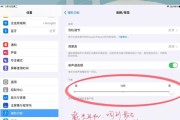
在日常工作与娱乐中,我们经常需要利用电脑进行语音通讯或录音。然而,当发现电脑话筒声音小,无法清晰传达声音时,它可能会成为一件令人烦恼的事情。不用担心,...
2025-04-16 0 电脑
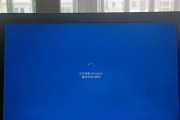
电脑关机时出现的英文界面可能会让不是很熟悉计算机操作的用户感到困惑。尤其当您习惯看到中文界面时,突然蹦出的英文提示往往会让人摸不着头脑。不过不用担心,...
2025-04-16 0 电脑
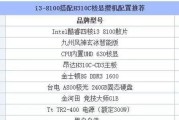
在如今的数字时代,直播已成为一种流行的互动方式,尤其是电脑直播,它涉及到了视频、音频以及聊天功能的集成应用。对于准备开启电脑直播的用户来说,合适的直播...
2025-04-16 0 电脑

在我们使用电脑的过程中,可能会因为各种原因需要对图标名称进行更改。然而,有时候我们又希望能够恢复到原来的状态,这个问题对于电脑初学者尤为突出。本文将详...
2025-04-16 0 电脑

在当今这个数字化时代,电脑已成为不可或缺的工具,不管是工作还是娱乐,一台性能优异的电脑都能提供更佳的使用体验。怎样的电脑配置才算得上是好的呢?本文将带...
2025-04-15 2 电脑